مدیر وظیفه عملکرد اصلی سیستم عامل برای نظارت بر فرآیندهای کاربر است. اگر ، هنگامی که ترکیب شناخته شده ctrl + alt="Image" + del را فشار دهید ، این پیام را نشان می دهد که "مدیر وظیفه قفل شده است" ، این کار یک ویروس است. پس از رفع آن ، مشکل به خودی خود از بین نمی رود.
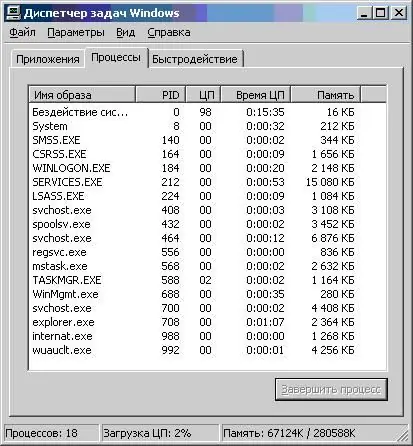
دستورالعمل ها
مرحله 1
شروع را کلیک کنید ، "اجرا" را کلیک کنید. دستور gpedit.msc را وارد کنید و ok کنید.
در کادر گفتگوی "Group Policy" ، بر روی دنباله زیر کلیک کنید:
• سیاست رایانه محلی
• پیکربندی کاربر
• قالب اداری
• سیستم
• ویژگی های Ctrl + Alt + Del
مورد "Ctrl + Alt + Del Features" را باز کنید. در آن ، روی مورد دوبار کلیک کنید - "Delete Task Manager" ، و سپس "Properties" را کلیک کنید. سپس ، در ستون "تغییر" ، موقعیت "روشن" را به "خاموش" تغییر دهید
تأیید را کلیک کنید - رایانه خود را مجدداً راه اندازی کنید.
گام 2
شروع را کلیک کنید ، "اجرا" را کلیک کنید. دستور regedit را وارد کرده و ok را بزنید.
ما در اینجا طرح زیر را دنبال می کنیم:
HKEY_CURRENT_USER / Software / Microsoft / Windows / CurrentVersion / Pol icies / System
DisableTaskMgr را پیدا کنید ، پارامتر را روی 0 تنظیم کنید. رایانه خود را دوباره راه اندازی کنید.
مرحله 3
ابزارهایی نیز وجود دارد که به سرعت عملکرد مدیر وظیفه را بازیابی می کند. به عنوان مثال ، رایگان - AVZ. می توانید آن را از لینک بارگیری کنید:
باز کنید ، کلیک کنید:
• فایل
• بازگرداندن سیستم
• باز کردن قفل مدیر وظیفه.
کامپیوتر را مجدداً راه اندازی می کنیم.







